好多用户不知道windows10操作中心在哪里,首先用户需要打开个性化选项,点击任务栏选项中的通知区域,找到打开或关闭系统图标选项,接着将操作中心的开关打开,保存即可,最后我们就能在桌面右下角点击图标找到操作中心啦。
windows10操作中心位置介绍
1、在桌面上右击,选择【个性化】,或者使用快捷键win+I打开设置,选择【个性化】
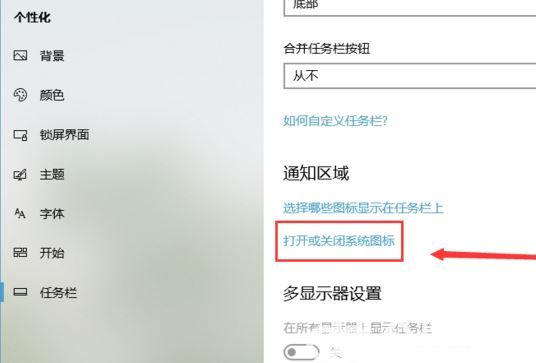
2、进入个性化设置之后,在左侧找到【任务栏】选项,在右侧找到“通知区域”的【打开或关闭系统图标】
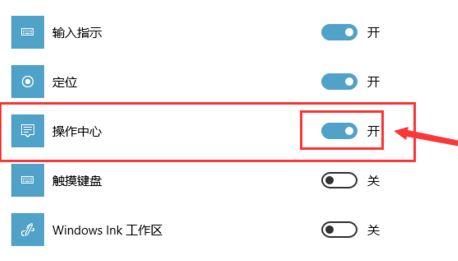
3、在系统图标中找到【操作中心】,点击右侧的滑块,将该功能开启即可
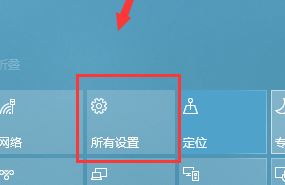
4、选择电脑右下角的图标即可进入操作中心
相关阅读
热门教程
最新教程